
Eliminar todos los archivos con una extensión determinada en la línea de comandos de Linux

En la línea de comandos de Linux, podemos usar comandos para eliminar archivos con una extensión determinada. Esto puede ser útil cuando necesitamos eliminar varios archivos que comparten una extensión común.
En este artículo, aprenderemos cómo utilizar el comando 'rm' en Linux para eliminar todos los archivos con una extensión particular.
Pasos para eliminar todos los archivos con una extensión determinada
Paso 1: Moverse al directorio que contiene los archivos
El primer paso es navegar al directorio que contiene los archivos que deseamos eliminar. Podemos hacer esto utilizando el comando 'cd'. Por ejemplo, si nuestros archivos están en la carpeta 'Documentos', podemos mover al directorio con el siguiente comando:
cd Documentos
Paso 2: Verificar los archivos en el directorio
Antes de comenzar a eliminar los archivos, es importante verificar que estamos en el directorio correcto y que los archivos que queremos eliminar están presentes. Podemos ver los archivos en el directorio utilizando el comando 'ls'.
ls
Esto mostrará una lista de todos los archivos en el directorio actual.
Paso 3: Eliminar los archivos con la extensión especificada
Una vez que estamos en el directorio correcto y hemos verificado que los archivos que deseamos eliminar están presentes, podemos utilizar el comando 'rm' para eliminarlos.
Para eliminar los archivos que tienen una determinada extensión, utilizamos el siguiente comando:
rm *.extension
Por ejemplo, si deseamos eliminar todos los archivos con extensión '.txt', podemos utilizar el siguiente comando:
rm *.txt
Este comando eliminará todos los archivos con la extensión '.txt' en el directorio actual.
Conclusión
Eliminar archivos con una extensión específica utilizando la línea de comandos de Linux puede ser muy útil, especialmente cuando trabajamos con muchos archivos. Solo necesitamos seguir algunos pasos simples y podemos eliminar rápidamente todos los archivos que deseamos.
Ahora que sabes cómo eliminar todos los archivos con una extensión determinada en la línea de comandos de Linux, ¡prueba esto en tu computadora y simplifica tu proceso de eliminación de archivos!
Preguntas frecuentes
¿Puedo eliminar varios tipos de archivos al mismo tiempo?
Sí, podemos eliminar varios tipos de archivos al mismo tiempo. Simplemente especificamos las extensiones de archivo separadas por un espacio después del comando 'rm'.
rm *.txt *.pdf
Este comando eliminará todos los archivos con extensión '.txt' y '.pdf' en el directorio actual.
¿Cómo puedo eliminar archivos en subdirectorios?
Podemos eliminar archivos en subdirectorios utilizando el comando 'rm' con la opción '-r', que significa "recursivo".
Por ejemplo, si deseamos eliminar todos los archivos con extensión '.bak' en el directorio actual y en todos los subdirectorios, podemos utilizar el siguiente comando:
rm -r *.bak
Este comando eliminará todos los archivos con extensión '.bak' en el directorio actual y en todos los subdirectorios.
¿Puedo recuperar archivos eliminados accidentalmente utilizando la línea de comandos de Linux?
No es posible recuperar archivos eliminados accidentalmente utilizando la línea de comandos de Linux. Por lo tanto, siempre es importante verificar dos veces antes de eliminar cualquier archivo.
¿Cómo puedo verificar si los archivos han sido eliminados correctamente?
Podemos verificar si los archivos han sido eliminados utilizando el comando 'ls' después de eliminar los archivos. Si el comando 'ls' no muestra los archivos eliminados, entonces han sido eliminados correctamente.
Ejemplos de comando:
Ejemplo 1:
Para eliminar todos los archivos con extensión '.txt' en el directorio actual:
rm *.txt
Ejemplo 2:
Para eliminar todos los archivos con extensión '.txt' y '.pdf' en el directorio actual:
rm *.txt *.pdf
Ejemplo 3:
Para eliminar todos los archivos con extensión '.bak' en el directorio actual y en todos los subdirectorios:
rm -r *.bak











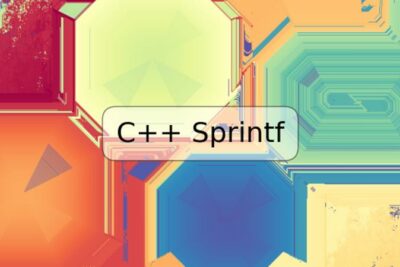
Deja una respuesta